Aktivér portvideresendelse af Prolink H5004NK
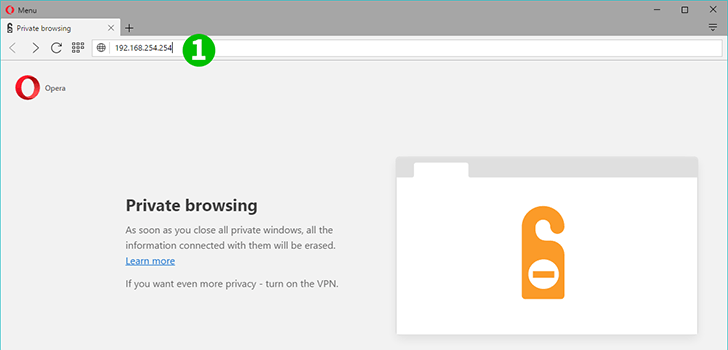
1 Åbn din webbrowser, indtast 192.168.254.254 i adresselinjen og tryk på " Enter "
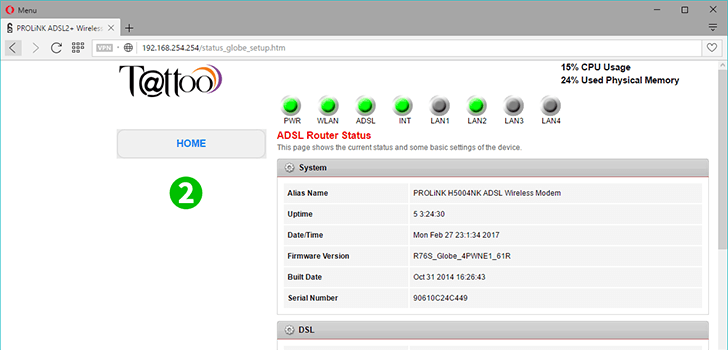
2 Du bliver omdirigeret til routerens hjemmeside

3 Rul ned på websiden og klik på " Setup "
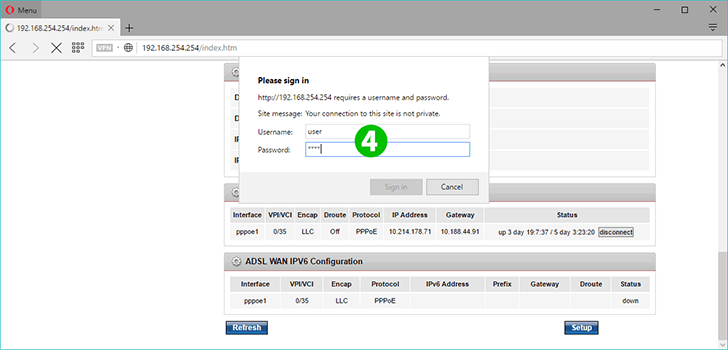
4 Indtast bruger i både brugernavn og adgangskodefelt
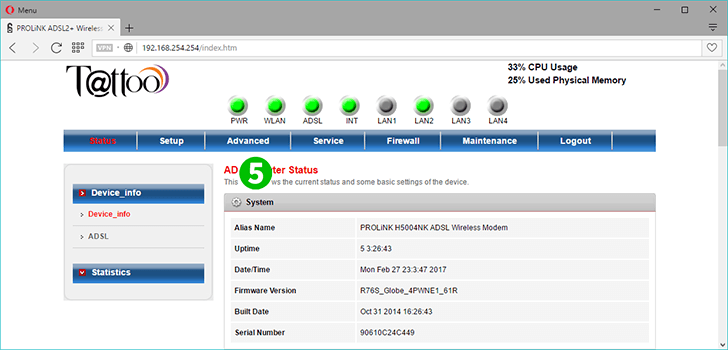
5 Ved login skal du klikke på fanen " Advanced "
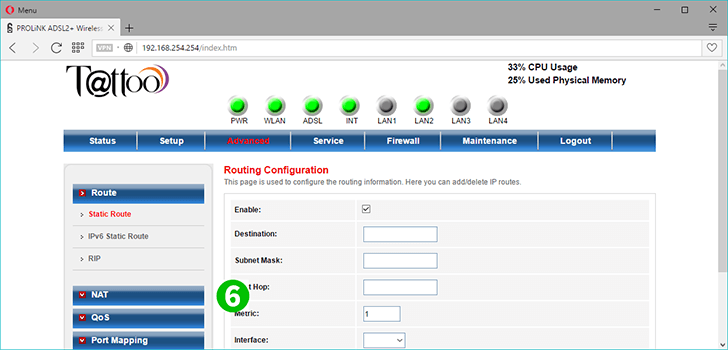
6 Klik på " NAT " til venstre på siden
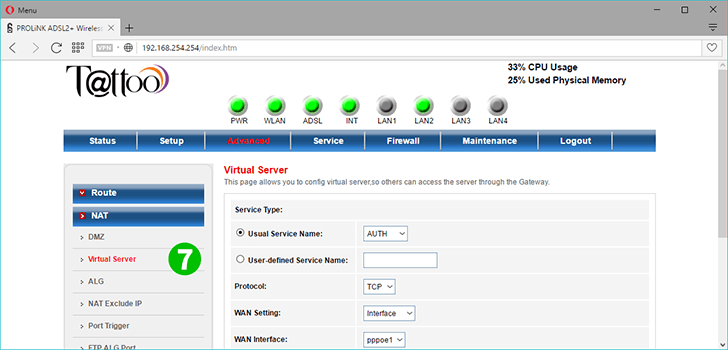
7 Klik derefter på " Virtual Server " for at opsætte portvideresendelse
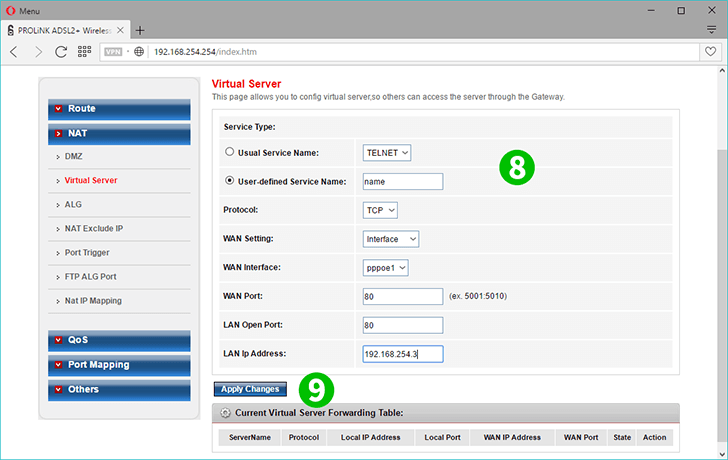
8 Udfyld de nødvendige felter for at videresende porte, klik på den brugerdefinerede servicenavn-radioknap og udpeg et navn til den port, du vil videresende eller åbne. Indtast WAN-porten, LAN-porten og LAN-IP
9 Klik på " Apply changes "
Portvideresendelse er nu konfigureret til din computer!
Aktivér portvideresendelse af Prolink H5004NK
Instruktioner om aktivering af portvideresendelse til Prolink H5004NK